Komunikat o błędzie „502 Bad Gateway” na Twojej stronie może być zagadkowym problemem dla większości początkujących. Jest to frustrująco niejasny błąd, który może zatrzymać cały Twój biznes online.
Aby naprawić błąd 502 bad gateway, możesz spróbować przeładować stronę, wyczyścić pamięć podręczną przeglądarki i wyłączyć CDN lub zaporę sieciową.
Jeśli to nie pomoże, następne kroki to rozwiązywanie problemów z wtyczkami i motywami, przywracanie kopii zapasowej lub kontakt z dostawcą hostingu w celu uzyskania pomocy.
Po rozwiązaniu tego konkretnego problemu dla tysięcy naszych czytelników dowiedzieliśmy się, że rozwiązanie jest często prostsze, niż mogłoby się wydawać. W tym przewodniku przeprowadzimy Cię krok po kroku, aby szybko przywrócić Twoją stronę do działania.
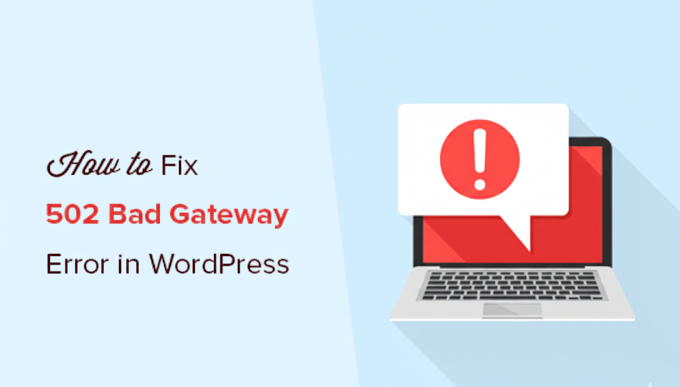
Czym jest błąd 502 Bad Gateway?
Błąd 502 bad gateway występuje, gdy serwer hostingowy WordPress otrzymuje nieprawidłową lub pustą odpowiedź od innego serwera. Kiedy odwiedzasz stronę internetową, Twoja przeglądarka wysyła żądanie do serwera hostingowego, który następnie pobiera niezbędne dane do wyświetlenia strony.
Czasami to żądanie jest przekazywane przez serwer pośredniczący, często nazywany „bramą” (gateway), taki jak CDN lub usługa zapory sieciowej. Jeśli ta brama otrzyma złą odpowiedź od głównego serwera hostingowego, wyzwala to błąd 502, który widzisz w swojej przeglądarce.

Najczęstszą przyczyną tego błędu jest opóźnienie w odpowiedzi serwera. Opóźnienie to może być spowodowane tymczasowym wzrostem ruchu, źle napisanym motywem lub wtyczką WordPress, lub błędną konfiguracją serwera.
Inne powiązane komunikaty o błędach obejmują 404 not found, 503 service unavailable, 403 forbidden error i inne.
Teraz przyjrzyjmy się, jak łatwo naprawić błąd 502 Bad Gateway w WordPress. Zachęcamy do korzystania z tych szybkich linków, aby przejść do konkretnego rozwiązania:
- Odśwież swoją witrynę
- Wyczyść pamięć podręczną przeglądarki
- Wyłącz CDN lub zaporę sieciową
- Zaktualizuj swoje motywy i wtyczki WordPress
- Przywróć kopię zapasową witryny WordPress
- Sprawdź limity czasu PHP
- Skontaktuj się ze swoim dostawcą hostingu
- Frequently Asked Questions & Additional Resources
1. Odśwież swoją stronę internetową
Czasami Twój serwer może dłużej odpowiadać z powodu zwiększonego ruchu lub niskich zasobów serwera. W takim przypadku problem może automatycznie zniknąć w ciągu kilku minut.
Powinieneś spróbować przeładować przeglądaną stronę internetową, aby sprawdzić, czy to jest przyczyną. Jeśli to rozwiąże Twój problem, nie musisz czytać dalej.
Jednak jeśli ten błąd pojawia się często, będziesz musiał kontynuować czytanie, ponieważ może być coś innego, co wymaga naprawy.
2. Wyczyść pamięć podręczną przeglądarki
Twoja przeglądarka może wyświetlać Ci stronę błędu z jej pamięci podręcznej. Nawet po naprawieniu problemu możesz nadal widzieć błąd 502, ponieważ przeglądarka ładuje starą kopię Twojej witryny.
Aby to naprawić, zapoznaj się z naszym przewodnikiem na temat czyszczenia pamięci podręcznej przeglądarki we wszystkich głównych przeglądarkach. Możesz również chcieć wyczyścić pamięć podręczną WordPress.
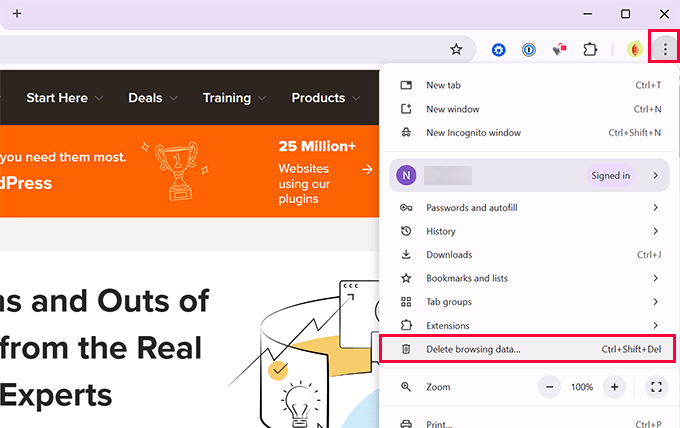
Dodatkowo spróbuj użyć innej przeglądarki, aby sprawdzić, czy problem nie wynika z pamięci podręcznej przeglądarki. Jeśli nadal widzisz błąd, czytaj dalej.
3. Wyłącz CDN lub zaporę sieciową
Jeśli korzystasz z usługi CDN lub zapory sieciowej WordPress, ich serwery znajdują się między Twoimi odwiedzającymi a Twoją witryną. Jeśli wystąpi usterka w ich usłudze, może pojawić się błąd 502.
Zaloguj się do panelu swojej usługi i tymczasowo ją wstrzymaj. Na przykład w Cloudflare możesz włączyć „Tryb deweloperski”, aby pominąć jego pamięć podręczną i zaporę sieciową. Inne usługi będą miały podobną opcję.
Nasze doświadczenie: W WPBeginner używamy Cloudflare jako naszego CDN i zapory sieciowej. Chociaż jest on niezwykle niezawodny, czasami zdarzało się, że problemy z siecią po ich stronie powodowały błędy 502 u naszych użytkowników. Tymczasowe wstrzymanie usługi jest najszybszym sposobem na potwierdzenie, czy jest ona źródłem problemu.
Teraz odśwież swoją witrynę. Jeśli błąd zniknie, winowajcą był CDN lub zapora sieciowa. Skontaktuj się z ich zespołem pomocy technicznej, zanim ponownie włączysz usługę.
4. Zaktualizuj swoje motywy i wtyczki WordPress
Przestarzałe lub źle napisane motywy i wtyczki mogą czasami wywoływać błąd 502 Bad Gateway. Często widzieliśmy, jak się to dzieje, gdy niedawna aktualizacja koliduje z istniejącym kodem lub ustawieniami serwera.
Aby to wykluczyć, dezactivate all your WordPress plugins via FTP. Możesz to zrobić, zmieniając nazwę głównego folderu plugins wewnątrz wp-content na coś w rodzaju plugins_old.

Następnie odśwież swoją stronę internetową. Jeśli błąd zniknie, potwierdziłeś, że przyczyną jest jedna z Twoich wtyczek. Teraz przywróć nazwę folderu i aktywuj każdą wtyczkę po kolei, aż błąd powróci, aby znaleźć problematyczną wtyczkę.
Jeśli wtyczki nie są winne, może być winny Twój motyw. Spróbuj przełączyć swój motyw na domyślny, taki jak Twenty Twenty-Four i ponownie sprawdź swoją witrynę. Jeśli to rozwiąże problem, winny był Twój motyw.
5. Przywróć kopię zapasową strony WordPress
Z naszego doświadczenia wynika, że jeśli ostatnia zmiana na Twojej stronie spowodowała błąd 502, przywrócenie kopii zapasowej jest często najszybszym sposobem na ponowne uruchomienie Twojej witryny. Spowoduje to cofnięcie strony do momentu przed wystąpieniem błędu.
Więcej szczegółów na ten temat znajdziesz w naszym przewodniku dla początkujących, jak przywrócić WordPress z kopii zapasowych. Jeśli to rozwiązanie zawiedzie, być może będziesz chciał przejść do następnego kroku.
Wskazówka eksperta 💡: Kopie zapasowe to najlepszy sposób na zabezpieczenie Twojej witryny przed nieoczekiwanymi błędami. Jeśli szukasz wtyczki do tworzenia kopii zapasowych, polecamy Duplicator.
✅ Łatwe automatyczne kopie zapasowe
✅ Bezpieczne przechowywanie kopii zapasowych w chmurze
✅ Przywracanie witryny jednym kliknięciem
Używamy Duplicator na wszystkich naszych stronach internetowych, w tym na WPBeginner. Aby dowiedzieć się więcej, zapoznaj się z naszą pełną recenzją Duplicator.
6. Sprawdź limity czasu PHP
Czasami skrypt na Twojej stronie wykonuje się zbyt długo i przekracza limit czasu ustawiony przez Twój serwer. Może to być spowodowane złożonymi obliczeniami lub wolnymi zapytaniami do bazy danych.
Kiedy to się dzieje, serwer zatrzymuje wykonywanie skryptu, co z kolei może wywołać błąd 502 Bad Gateway, który widzisz w swojej przeglądarce. Możesz zidentyfikować te powolne skrypty, sprawdzając logi błędów swojej witryny.
Najprostszym sposobem na zobaczenie tych błędów jest włączenie trybu debugowania WordPress. Połącz się ze swoją witryną przez FTP i edytuj plik `wp-config.php`. Dodaj następujące linie kodu tuż przed linią „That’s all, stop editing!”:
define( 'WP_DEBUG', true ); define( 'WP_DEBUG_LOG', true ); Spowoduje to utworzenie pliku `debug.log` w folderze `wp-content`, który może zawierać informacje o przekroczeniu limitu czasu PHP. Możesz również przeczytać nasz poradnik na temat naprawiania błędów przekroczenia maksymalnego czasu wykonania.
7. Skontaktuj się z dostawcą hostingu
Jeśli wykonałeś wszystkie powyższe kroki, a błąd nadal występuje, problem prawdopodobnie leży po stronie Twojego serwera hostingowego. Ostatecznym rozwiązaniem jest skontaktowanie się z zespołem wsparcia Twojego hostingu internetowego.
Pamiętaj, aby poinformować ich o problemie i wspomnieć o wszystkich podjętych krokach rozwiązywania problemów. Wszystkie dobre firmy hostingowe WordPress mogą szybko naprawić problem, jeśli jest on spowodowany błędną konfiguracją serwera.
Możesz również zapoznać się z naszym przewodnikiem jak prawidłowo prosić o wsparcie WordPress i je uzyskać.
Często zadawane pytania i dodatkowe zasoby
Poniżej znajdują się odpowiedzi na często zadawane pytania dotyczące błędu 502, a następnie dodatkowe poradniki, które pomogą Ci rozwiązać podobne problemy.
Jaka jest główna przyczyna błędu 502 Bad Gateway?
Najczęstszą przyczyną jest przerwanie komunikacji między serwerami. Zazwyczaj dzieje się tak z powodu przeciążenia serwera ruchem, zbyt długiego czasu wykonywania skryptu (przekroczenie limitu czasu PHP) lub błędnej konfiguracji zapory sieciowej lub sieci CDN.
Czy wtyczka WordPress może powodować błąd 502?
Tak, absolutnie. Źle napisana wtyczka lub konflikt między dwiema wtyczkami to bardzo częsta przyczyna błędu 502. Wykonanie kroków rozwiązywania problemów w celu dezaktywacji i ponownej aktywacji wtyczek pomoże Ci zidentyfikować winowajcę.
Czy błąd 502 jest moją winą czy mojego hosta?
Może być jedno i drugie. Problemy na Twojej stronie, takie jak zły plugin lub motyw, są pod Twoją kontrolą. Jednak błąd może być również spowodowany problemami z Twoim serwerem hostingowym, w takim przypadku będziesz musiał skontaktować się ze swoim dostawcą w celu naprawy.
Czym różni się błąd 502 od błędu 504?
Oba błędy są związane z komunikacją serwerową, ale oznaczają różne rzeczy. 502 Bad Gateway oznacza, że jeden serwer otrzymał nieprawidłową odpowiedź od innego. Błąd 504 oznacza, że serwer nie otrzymał żadnej odpowiedzi od innego źródła nadrzędnego w określonym czasie.
Dodatkowe zasoby do rozwiązywania problemów z błędami WordPress
- Jak naprawić błąd WordPress 429 Too Many Requests
- Jak naprawić błąd 500 Internal Server Error w WordPress
- Jak naprawić błąd 401 w WordPress (7 rozwiązań)
- Jak naprawić błąd 503 Service Unavailable w WordPress
- Jak naprawić błąd 504 Gateway Timeout w WordPress
Mamy nadzieję, że ten artykuł pomógł Ci dowiedzieć się, jak naprawić błąd 502 bad gateway w WordPress. Możesz również zapoznać się z naszym kompletnym przewodnikiem po rozwiązywaniu problemów z WordPress oraz naszymi ekskluzywnymi wyborami najlepszych usług e-mail marketingu, aby rozwijać swoją witrynę.
Jeśli podobał Ci się ten artykuł, zasubskrybuj nasz kanał YouTube po samouczki wideo WordPress. Możesz nas również znaleźć na Twitterze i Facebooku.





Dennis Muthomi
Wspomniałeś, że duży ruch jest jedną z potencjalnych przyczyn błędów 502. Czy atak DDOS również może przeciążyć serwer i spowodować ten błąd?
Wsparcie WPBeginner
It is possible but normally it is high traffic
Admin
Piper
To tylko sugestia. Jeśli błąd pojawia się tylko wtedy, gdy próbujesz przejść bezpośrednio do wp-admin lub jakiejkolwiek innej części obszaru administracyjnego, może to być spowodowane tym, że witryna WordPress nie może Cię zalogować. Jeśli masz zabezpieczenia ograniczające liczbę prób logowania, może tak być. Spróbuj najpierw zalogować się jako użytkownik i sprawdź, czy nie pojawia się ostrzeżenie o konieczności „spróbowania ponownie za 20 minut” lub podobne. Odczekanie powinno rozwiązać ten problem.
Wsparcie WPBeginner
Thanks for your additional recommendation
Admin